포털 환경에서 잠재 고객 양식 사용
잠재 고객 양식은 시청자가 동영상을 시청할 때 시청자 정보를 캡처하는 데 사용할 수 있으며 다음과 같은 유형의 경험에 사용할 수 있습니다.
- 포털
- 라이브 이벤트 포털
- 랜딩 페이지
포털, 라이브 이벤트 포털 및 랜딩 페이지 경험을 사용하면 잠재 고객 양식이 플레이어 내부에 표시됩니다. 리드 양식은 지정된 수의 비디오를 본 후 또는 미리 정해진 시간 간격이 경과한 후에 표시되도록 구성할 수 있습니다. 다음은 플레이어 내부에 표시되는 리드 양식의 예입니다.

페이지 본문에 잠재 고객 양식을 표시하도록 랜딩 페이지 환경을 구성할 수도 있습니다. 예를 들면 다음과 같습니다.
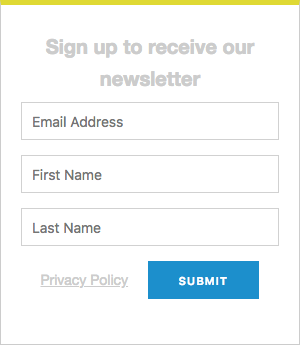
리드 데이터는 쉼표로 구분되거나 Excel 파일 형식으로 다운로드할 수 있습니다.
리드 양식을 사용하는 단계는 다음과 같습니다.
가망 고객 양식 생성
잠재 고객 양식은 오디언스 모듈을 사용하여 만들어집니다. 사용 가능한 모든 옵션을 포함하여 가망 고객 화면 생성에 대한 전체 단계는오디언스 가망 고객 화면 생성을참조하십시오. 잠재 고객 양식을 만들려면 다음과 같이 하십시오.
- 오디언스 모듈을 엽니다.
- 왼쪽 탐색에서가망 고객 양식을클릭합니다.
- 가망 고객 양식 생성을 클릭합니다.
- 가망 고객 화면의이름을입력합니다.
- 리드 양식 설정을 구성한 다음저장을클릭합니다.
잠재 고객 지원 플레이어에 가망 고객 양식 지정
잠재 고객 양식은 오디언스가 활성화된 플레이어에서만 표시할 수 있습니다. 오디언스 지원 플레이어는 오디언스 플러그인으로 구성된 브라이트코브 플레이어입니다. 시청자 지원 플레이어는 Audience 모듈 내에서 볼 수 있는 비디오 참여 데이터를 기록합니다. 시청자가 가능한 플레이어를 만들려면 다음 단계를 수행하십시오.
- 오디언스 모듈을 엽니다.
- 오디언스 플레이어를클릭합니다.
- [ 플레이어 만들기 ] 를 클릭하여 새 오디언스가 활성화된 플레이어를 만듭니다.
- 플레이어를 찾고Lead Form드롭다운 목록을 사용하여 표시할 리드 양식을 선택합니다.

- (선택 사항) 오디언스를 사용하여 비디오 참여 데이터를 추적하는 경우, 플레이어는 연결 대상 드롭다운 목록을 사용하여 데이터연결로구성해야 합니다.
잠재 고객 양식을 사용하도록 환경 구성
잠재 고객 양식이 생성되어 오디언스 지원 플레이어에 할당되면 포털 경험에서 사용할 수 있습니다. 잠재 고객 양식을 사용 하도록 환경을 구성 하려면 다음과이 같이 하십시오.
- 갤러리 모듈을 엽니다.
- 잠재 고객 양식을 추가할 환경을 편집합니다.
- 왼쪽 탐색에서비디오 및 재생 > 플레이어 및 리드 양식을클릭합니다.
- 표시할 리드 양식으로 구성된 오디언스가 활성화된 플레이어를 선택합니다.
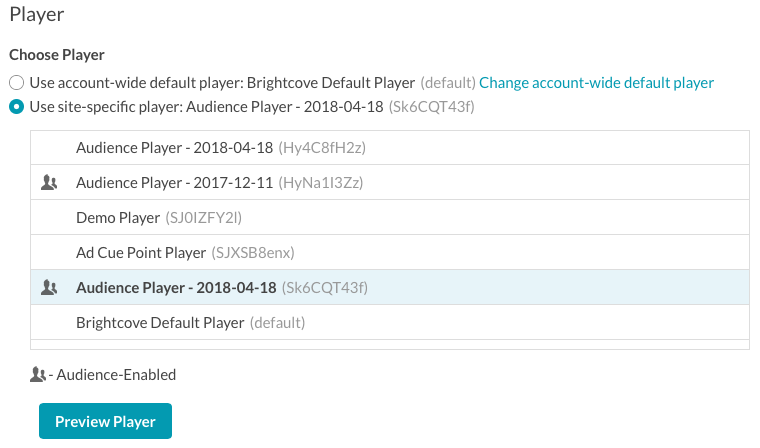
- 플레이어를 선택하면리드 양식및연결정보가 표시됩니다. 이것이 올바른지 확인합니다.
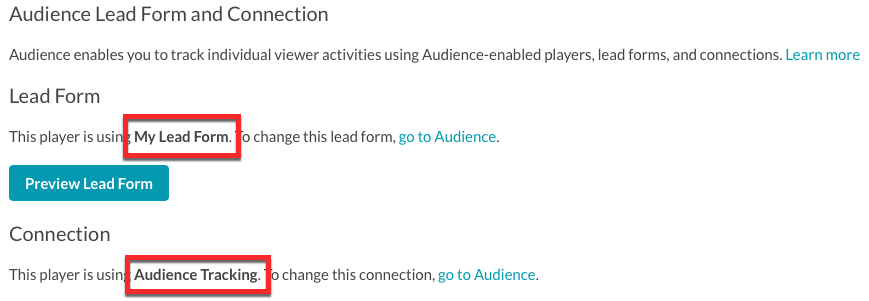
- 저장을 클릭합니다.
변경한 후환경을 다시 게시해야합니다.
가망 고객 데이터 내보내기
갤러리 잠재 고객 양식에서 수집된 모든 잠재 고객 데이터는 Audience 모듈을 사용하여 내보내집니다. 갤러리 가망 고객 데이터를 내보내는방법에 대한 자세한 내용은 갤러리 가망 고객 데이터 내보내기를 참조하십시오.
 고객 지원 문의
고객 지원 문의 시스템 상태
시스템 상태
